通常、MicrosoftのオンラインストアからWindows 10のコピーを購入すると、デフォルトでバイヤーには物理的なDVDが送られてきます。そのDVDディスクを使用して、有効なWindows 10オペレーティングシステムのコピーをインストールできます。問題は、ほとんどの現代のコンピュータにはDVDドライブが搭載されていないことです。最高の部分は、そのDVDからブータブルイメージ(.iso)を作成できることです。その後、そのISOをUSBスティックに焼いたり、ISOを展開してWindowsインストールウィザードを直接起動したりできます。
.isoで終わる任意のファイルがDVDの正確なコピーであることをご存知でしょう。それはDVDに含まれるとおりの同じファイル構造と同じデータを持つ仮想コピーです。そして、正しいプロセスに従えば、DVDディスクからブータブルなisoイメージを作成するのは非常に簡単です。DVDの内容を単に別のファイルにコピーするのとは異なることを覚えておいてください。この記事では、インストールDVDからブータブルISOイメージを作成する方法について4つの方法を説明します。
方法1:InfraRecorderを使用してDVDからブータブルイメージを作成する
InfraRecorder は、Windowsユーザー向けに開発された無料で多目的なディスクライティングユーティリティです。他の類似製品であるImgBurnのように、広告ウェア、マルウェア、バンドルが一般的なルーチンであることなく、100%クリーンです。この軽量ツールを使用してDVDディスクから直接ブータブルISOイメージを作成できます。このよく知られた機能に加えて、ISOをDVDに焼くことやデータ/オーディオ/ビデオディスクを作成することもできます。さらに、デフォルトで20以上の外国語をサポートしています。
ステップ1: FosshubからInfraRecorderのポータブルバージョンをダウンロードしてください。Fosshubは、マルウェアや広告ウェアが含まれていない無料ソフトウェアを安全にダウンロードできる場所です。
ステップ2: .zipファイルを解凍し、infrarecorder.exeを開きます。ただし、「ディスクを読み取る」オプションをクリックし、イメージファイルを作成したいDVDを挿入するだけです。
ステップ3: 次のウィンドウでソースファイル(DVD)とイメージファイルを保存したい宛先フォルダを選択します。デフォルトの宛先はドキュメントフォルダです。
ステップ4: プロセスを開始するには「OK」をクリックします。数分待って、ブータブルisoイメージが作成され、宛先フォルダに保存されます。
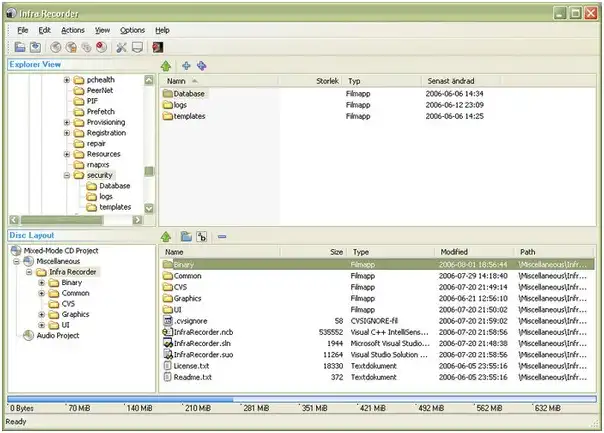
DVDからInfraRecorderを使用してブータブルISOイメージを作成するのは非常に簡単ですが、最新の更新が2年前だったため、Windows 10で正常に動作しないかもしれません。また、ユーザーインターフェースはモダンデザインで光沢がありません。
方法2:無料DVDからISOメーカーを使用してDVDからブータブルイメージを作成する
無料DVDからISOメーカーは、さまざまなソースからISOイメージを作成するための無料ソフトウェアです。 DVDからISOイメージを作成するツールであり、完全に無料のツールです。データDVD / CDとメディアDVDの両方からISOイメージを作成できます。このソフトウェアを使用するのは非常に簡単です。以下の手順に従ってください。
ステップ1: Windows PCに無料DVD ISOメーカーをダウンロードしてインストールします。
ステップ2: デスクトップのショートカットをダブルクリックして無料DVD ISOメーカーアプリケーションを開き、今度はブータブルisoイメージファイルを作成したいCD / DVDを挿入し、CD / DVDデバイスを選択します。次に、「次へ」タブをクリックして続行します。
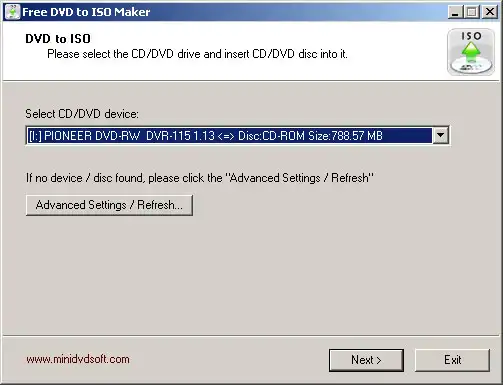
ステップ3: 次のウィンドウで「..」タブをクリックして出力ディレクトリを選択します。また、コピーしたいトラックを選択します。
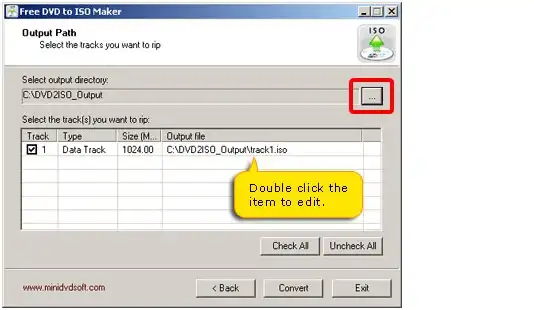
ステップ4: 以上です。進んで、「変換」タブをクリックしてプロセスを開始してください。タスクを完了するには数分かかります。
これはDVDからブータブルISOイメージを作成するための素晴らしい無料ユーティリティであり、ハードディスク上のスペースをあまり取らず、プロセスは迅速かつ信頼性があります。このソフトウェアを使用する前に、最新バージョンをダウンロードしていることを確認してください。
方法3:BurnAware Freeを使用してDVDからブータブルイメージを作成する
BurnAwareは、洗練されたユーザーインターフェースを備えた現代のDVD書き込みソフトウェアです。無料版には、DVDやCDディスクからブータブルISOイメージを作成するなど、6つのユニークな機能があります。また、データディスクを作成したり、1つのディスクから別のディスクにコンテンツをコピーしたりすることもできます。このプログラムを無料で使用できますが、インストールプロセス中にプロンプトに注意を払わないと、広告ウェア(Adware Antivirus Pro)が静かにインストールされる場合があります。
ステップ1:BurnAwareの無料版をダウンロードしてコンピューターにインストールします。インストールウィザードの最後にAdware Antivirus Proをインストールするリクエストを拒否することを確認してください。
ステップ2:ソフトウェアを開いて、ウェルカムウィンドウから「ISOにコピー」を選択します。次に、ソースフォルダとしてDVDドライブを選択し、ISOファイルを保存したい宛先フォルダを選択します。そして、「保存」をクリックします。
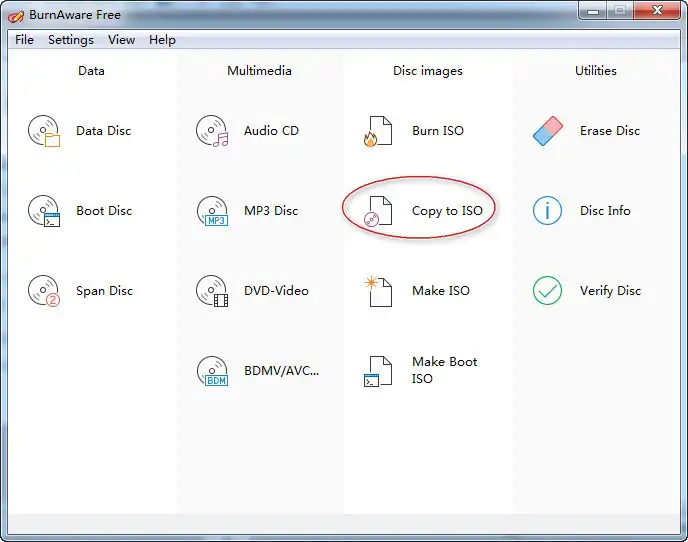
ステップ3:プロセスが完了するのを待ちます。進捗バーで進捗状況を確認できます。以上です、プロセスが完了すると、「コピー処理が正常に完了しました」というポップアップが表示されます。
無料版には多くの制限があります。 ISOイメージの書き込み、ISOからコンテンツを抽出、またはディスクをディスクにコピーするなどの高度な機能を解除するには、ライセンスを購入する必要があります。
方法4:MacでDVDからブータブルISOイメージを作成する
Macコンピューターをお持ちの場合、他の追加アプリは必要ありませんので、プロセスははるかに簡単です。すべてのiMacやMacBookには、任意のDVDからブータブルイメージファイルを作成できるDisk Utilityアプリケーションが搭載されています。このプロセスを使用するには、以下の手順に従ってください。
ステップ1:まず、Utilityフォルダからプログラムを起動する必要があります。これは、Command + Spacebarを押してDisk Utilityと入力することで行うことができます。
ステップ2: ファイル> 新規イメージ> DVDドライブからイメージに移動します。名前とイメージファイルの場所を指定するよう求められるウィンドウが表示されます。フォルダを選択して、「保存」をクリックします。
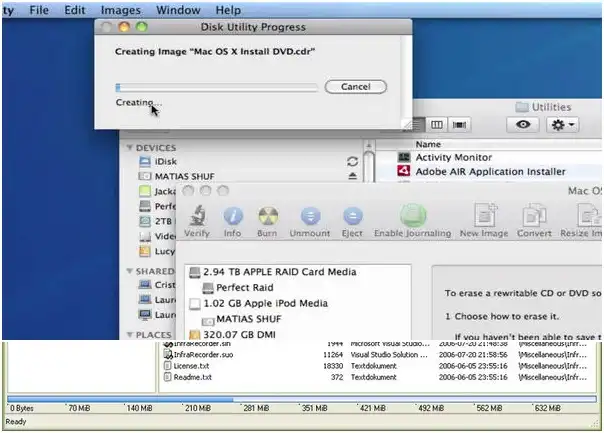
ステップ3: CDR (.cdr) イメージファイルが作成されます。次に、Windows マシンで使用するために ISO ファイルに変換する必要があります。ターミナルに移動して、次のコマンドを入力します:
hdiutil convert ~/Desktop/GBMB.cdr -format UDTO -o ~/Desktop/GBMB.iso
結びの言葉
上記は DVD ディスクからブータブル ISO イメージを作成するために使用できる最高の4つの方法です。市場にはその目的を果たすと主張する無料のソフトウェアがたくさんあります。それらを使用する前に、その目的を果たすことを確認してください。正しい ISO イメージを作成することは非常に重要です。誤った .iso イメージは簡単にシステムを破壊できるため、常に公式のソースからダウンロードしてください。また、無料ソフトウェアには制限があることを念頭に置いておく必要があります。


